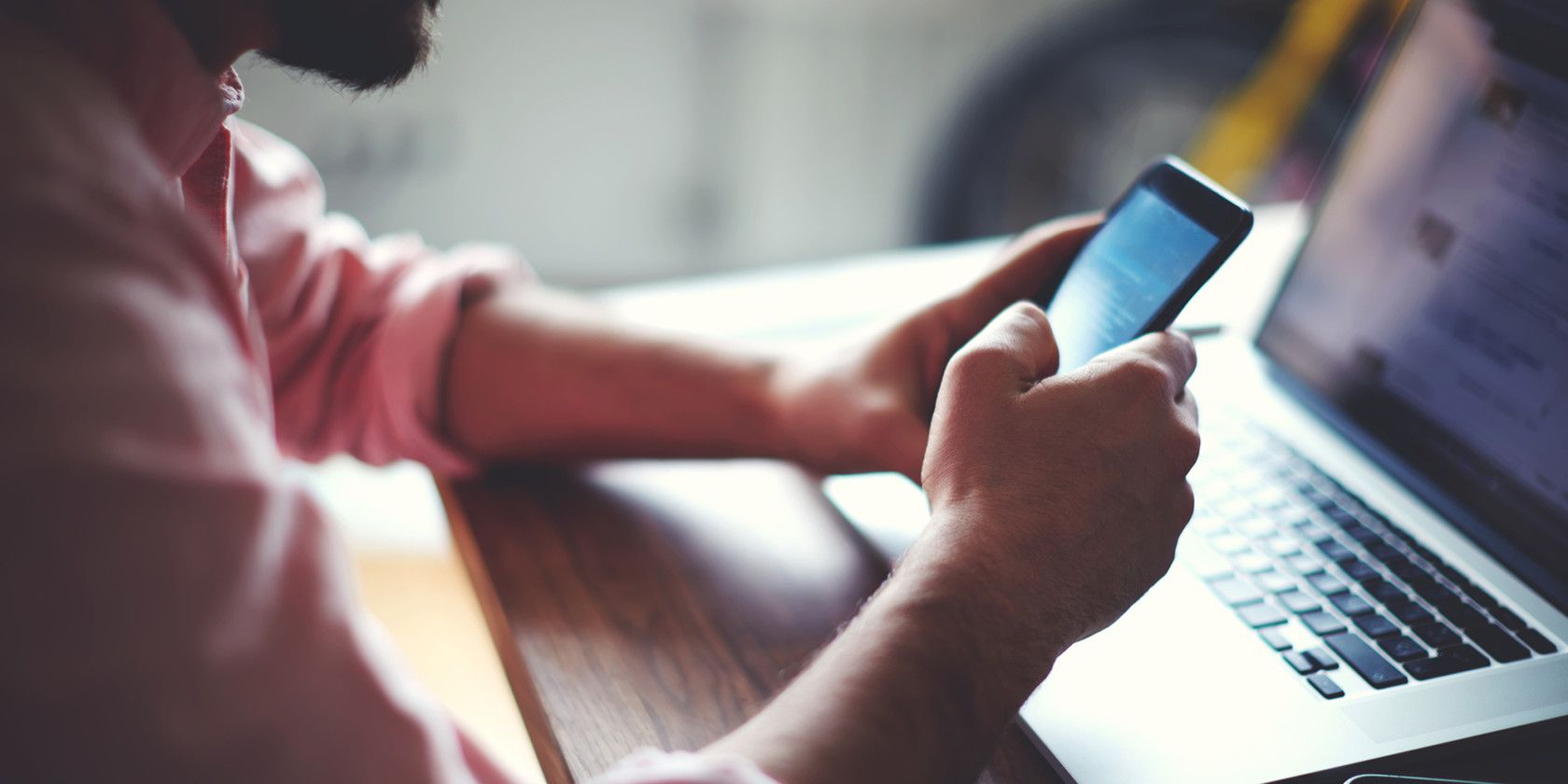آیا نمی دانید چگونه عکس ها را در گالری اندروید خود مخفی کنید؟ این روش ها را بررسی کنید تا عکس های مخفی خود را ایمن نگه دارید.
تمام عکس هایی که با گوشی هوشمند خود می گیرید در گالری عکس دستگاه شما قرار می گیرند. مجموعه ای از چشمان کنجکاو به راحتی می توانند تصاویری را ببینند که شما نمی خواهید آنها را مشاهده کنند. شاید شما عکسهایی از اطلاعات محرمانه، ایدههای هدیه برای یکی از عزیزانتان یا فقط میمهای بیپایانی داشته باشید که میخواهید از حلقه عکس اصلی خود حذف کنید. به هر دلیلی، پنهان کردن عکس ها از گالری آسان است.
اگر می خواهید بدانید چگونه عکس ها را در اندروید مخفی کنید، به خواندن ادامه دهید!
ابزارهای بومی برای مخفی کردن عکس ها
برخی از تولیدکنندگان اصلی تلفن دارای ابزارهای داخلی هستند که می توانند به شما در مخفی کردن تصاویر در اندروید کمک کنند. بیایید به چند نمونه نگاهی بیندازیم.
سامسونگ
اگر گوشی سامسونگ با اندروید نوقا 7.0 یا بالاتر دارید، میتوانید از ویژگی پوشه امن سامسونگ استفاده کنید. این به شما امکان می دهد فایل ها، تصاویر و حتی برنامه های خصوصی را در یک منطقه محافظت شده با رمز عبور جداگانه نگه دارید.
برای راه اندازی Secure Folder برای اولین بار، به Settings > Biometrics and security > Secure Folder بروید. باید با حساب سامسونگ خود وارد شوید.
پس از ورود به سیستم، دستگاه شما از شما می خواهد که روش قفل دلخواه خود را انتخاب کنید. پس از تکمیل، پوشه امن از کشوی برنامه شما قابل دسترسی خواهد بود. برای مخفی کردن عکسها در پوشه امن، برنامه را باز کنید و روی Add Files ضربه بزنید.
ال جی
اگر هنوز از دستگاه الجی استفاده میکنید، فرآیند مخفی کردن تصاویر در اندروید کمی متفاوت است.
این بار، با رفتن به تنظیمات > بیومتریک و امنیت > قفل محتوا شروع کنید. تلفن از شما می خواهد که با استفاده از پین، رمز عبور یا اسکن اثر انگشت، این ویژگی را ایمن کنید. اکنون به برنامه گالری پیش فرض گوشی خود بروید. همه عکسهایی را که میخواهید پنهان کنید انتخاب کنید و روی منو > بیشتر > قفل ضربه بزنید. همچنین در صورت تمایل می توانید کل پوشه های تصاویر را قفل کنید.
وقتی روی Lock ضربه میزنید، عکسها/پوشهها از کتابخانه ناپدید میشوند. برای مشاهده آنها، به منو > نمایش فایل های قفل شده بروید. اعتبارنامه امنیتی خود را وارد کنید، و عکس ها دوباره ظاهر می شوند.
از یک مدیر فایل برای مخفی کردن عکس ها از گالری استفاده کنید
اگر تلفن شما راه حل داخلی ندارد، ناامید نشوید. شما هنوز گزینه هایی در دسترس دارید، اما روند کمی پیچیده تر است.
می توانید از یک مدیر فایل برای انجام برخی ترفندها استفاده کنید یا به ابزارهای شخص ثالثی که در مخفی کردن محتوا تخصص دارند، تکیه کنید. برخی از برنامه های گالری شخص ثالث نیز این قابلیت را دارند. بیایید ابتدا دو ترفند مدیر فایل برای مخفی کردن فایل ها را بررسی کنیم.
یک پوشه جدید بسازید
قبل از شروع، باید یک فایل منیجر با کیفیت بالا روی گوشی خود نصب کنید. تعداد زیادی برای انتخاب وجود دارد. اگر مطمئن نیستید کدام یک را دانلود کنید، راهنمای ما در مورد بهترین مدیر فایل در فروشگاه Play را بررسی کنید.
پس از تصمیم گیری و نصب فایل منیجر، برنامه را فعال کنید. شما باید یک پوشه جدید ایجاد کنید که با نقطه شروع شود (به عنوان مثال، PrivateFiles یا .Secret).
سپس، تمام عکسهایی را که میخواهید پنهان کنید، به پوشهای که به تازگی ایجاد شده است، منتقل کنید. روش انجام این کار از برنامه ای به برنامه دیگر متفاوت است، اما معمولاً با فشار طولانی روی فایلی که می خواهید منتقل کنید، این گزینه را در اختیار شما قرار می دهد.
هر فایلی که جابهجا میکنید دیگر در برنامه گالری نشان داده نمیشود. بدون پرداختن به جزئیات زیاد، به این دلیل است که هر پوشه ای که با نقطه شروع می شود توسط نرم افزار گوشی اسکن نمی شود.
یک فایل “.nomedia” ایجاد کنید
اگر صدها عکس دارید که میخواهید مخفی کنید، انتقال همه آنها به صورت دستی غیرعملی است. در عوض، ایجاد یک فایل .nomedia در پوشههایی که میخواهید مبهم کنید، آسانتر است.
وقتی تلفن شما یک فایل .nomedia را در یک پوشه میبیند، وقتی فهرست شما را اسکن میکند، محتویات پوشه را بارگیری نمیکند.
برای ایجاد فایل، همچنان به یک برنامه مدیریت فایل شخص ثالث نیاز دارید. از آن برای رفتن به پوشه ای که می خواهید مخفی کنید استفاده کنید و یک فایل جدید در دایرکتوری به نام .nomedia ایجاد کنید (مطمئن شوید که نقطه را درج کرده اید). فایل نیازی به محتوایی ندارد—نام فایل بخش مهمی است.
برای معکوس کردن روند، فقط فایل .nomedia را حذف کنید.
در حالی که هر دو این روش ها محتوا را از کتابخانه عکس بومی پنهان می کنند، تصاویر همچنان در هر مدیر فایل قابل مشاهده خواهند بود. آنها با رمز عبور محافظت نمی شوند.
برنامه های شخص ثالث برای مخفی کردن تصاویر در اندروید
اگر دست و پا زدن در یک برنامه مدیریت فایل خیلی سخت به نظر می رسد، می توانید ویژگی پوشه قفل شده را در Google Photos امتحان کنید. اگر ترجیح می دهید از یک برنامه شخص ثالث استفاده کنید که در مخفی کردن عکس ها تخصص دارد، چندین مورد برای انتخاب وجود دارد.
در اینجا سه مورد از بهترین ها آورده شده است:
1. طاقدار
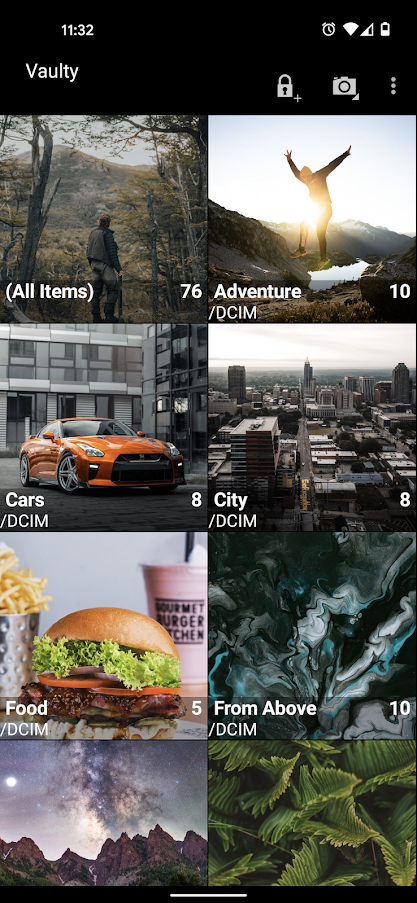
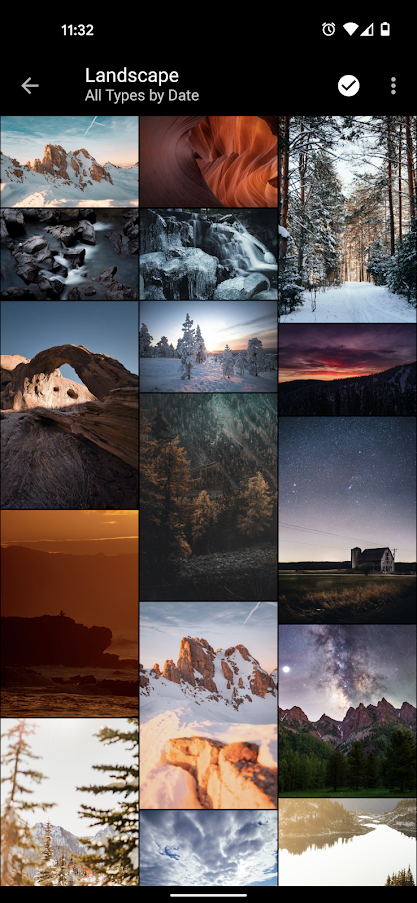
Vaulty خود را به عنوان برنامه پیشرو برای پنهان کردن محتوا تثبیت کرده است. صدها هزار کاربر نظر مثبتی را در فروشگاه Google Play به جای گذاشته اند.
آن را با گالری عکس خود ارائه می شود. هر عکسی را که قفل کنید فقط در آن قابل مشاهده است. گالری همچنین به شما امکان میدهد چندین خزانه ایجاد کنید، به این معنی که میتوانید مجموعههای مختلفی از عکسها را برای نمایش به افراد مختلف داشته باشید. تمام محتوای شما با رمز عبور محافظت میشود و حتی از رسانه شما نسخه پشتیبان تهیه میکند تا در صورت گم شدن گوشی، ایمن باشد.
دانلود: Vaulty (رایگان، نسخه پریمیوم موجود)
2. Keepsafe Vault
Keepsafe Vault بزرگترین رقیب Vaulty است. مجموعه ویژگی بسیار مشابه است. همه عکسهای شما با رمز عبور و رمزگذاری شده هستند و میتوانید از عکسهای خود در فضای ذخیرهسازی ابری برنامه نسخه پشتیبان تهیه کنید.
این برنامه همچنین دارای ویژگی است که نماد روی صفحه خود را پنهان می کند، به این معنی که کسی که گوشی شما را برمی دارد متوجه نمی شود که شما چیزی را مخفی کرده اید. در نهایت، این برنامه دارای یک ویژگی خود تخریبی شبیه به اسنپ چت است که به شما امکان می دهد عکس هایی را که پس از 20 ثانیه به طور خودکار حذف می شوند با سایر کاربران برنامه به اشتراک بگذارید.
دانلود: Keepsafe Vault (رایگان، نسخه پریمیوم موجود)
3. LockMyPix
LockMyPix از رمزگذاری AES درجه استاندارد برای مخفی کردن تعداد نامحدودی از عکس ها یا ویدیوها در تلفن یا رایانه لوحی Android شما استفاده می کند. برخی از ویژگی های دیگر این برنامه که به برجسته شدن آن کمک می کند عبارتند از راهی برای ایجاد یک صندوق فریب جعلی با یک پین جداگانه، پشتیبانی از عکس های روی کارت SD، پشتیبان گیری رمزگذاری شده و پشتیبانی از فایل های GIF.
دانلود: LockMyPix (رایگان، نسخه پریمیوم موجود)
به راحتی عکس ها را در اندروید مخفی کنید
ما شما را از طریق مجموعهای از ترفندها برای هر کسی که میخواهد عکسها را در Android مخفی کند، راهنمایی کردهایم. برخی از کاربران احتمالاً می توانند از ابزار اصلی تلفن خود استفاده کنند. اگر برنامه گالری گوشی شما از پوشه های امن پشتیبانی نمی کند، باید به جای آن به یک برنامه شخص ثالث مراجعه کنید.